区块版本历史只有在区块发布后才能查看并使用,每发布一次区块将为当前的区块内容状态生成一个快照,并为当前区块新分配一个版本号。从未发布过的区块没有历史版本信息。本文介绍如何查看区块的版本历史信息。
操作步骤
登录DataV控制台。
在工作台页面,选择组件开发模块下的区块页签。
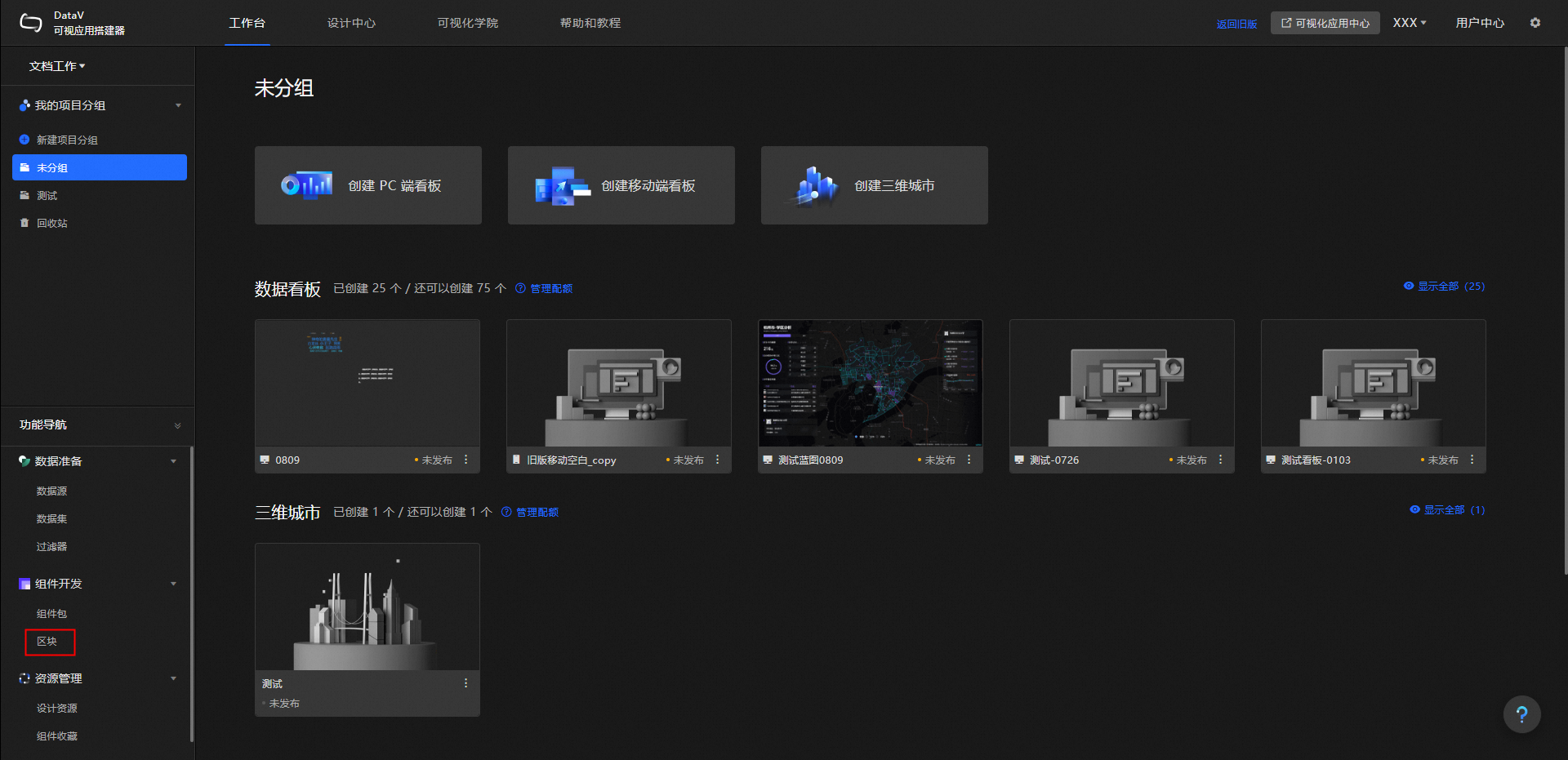
单击某个区块上方的查看历史。
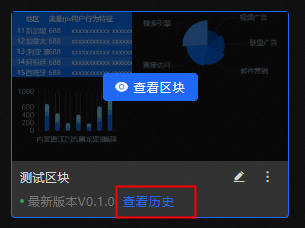
在右侧弹出的历史版本面板中,您可以查看当前区块的所有版本,包括区块的版本号、发布时间、说明、状态和操作等信息。
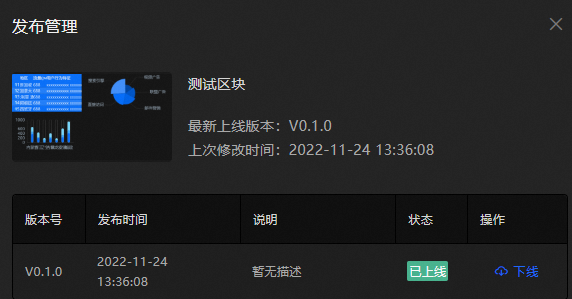
区块版本信息参数
说明
版本号
一个区块可对应多个版本号。最新使用的版本号等于已上线最大版本号。您可以在画布编辑器中单击升级按键,将区块升级到最新版本后继续使用。
发布时间
每一个版本区块的发布详细时间。
说明
发布区块时自定义设置的版本情况说明。
状态
区块版本的上下线状态。
操作
针对不同状态下的历史版本的区块,可对区块进行上线或下线的操作。
上线:单击一个未上线状态下区块右侧的
 即可。
即可。下线:单击一个已上线状态下区块右侧的
 即可。
即可。
说明默认情况下,一个区块被发布后都处于已上线状态。区块上线后可以在数据看板画布编辑器中单击升级按键,将区块升级到最新版本后继续使用。具体使用区块的方法请参见区块概述。
文档内容是否对您有帮助?